ممکن است در خانه یا محل کار شما چندین شبکه وای فای با استاندارد های مختلف وجود داشته باشد که شما با لپتاب یا کامپیوتر شخصی خود به آنها متصل شده اید و اطلاعات و پسورد همه آنها در سیستم شما موجود است و بعد از روشن کامپیوتر به صورت خودکار به یکی از آنها وصل میشوید. در این شرایط می توانید با تعیین اولویت برای اتصال به شبکه WiFi به هر دلیلی مثل سرعت بالاتر یا حجم بیشتر یکی از شبکه ها، همیشه و با اولویت بیشتر به یکی از این شبکه ها متصل شوید این مطلب را تا پایان بخوانید.
همین طور که احتمالا تا الآن متوجه شده اید، این تنظیم برای سیستم عامل ویندوز است. برای انجام این تنظیم هیچ گزینه ای در داخل کنترل پنل و یا Settings وجود ندارد و برای تنظیم اولویت شبکه، باید از دستورات خط فرمان یا Command Line استفاده کنید. برای این کار ابتدا با مراجعه به مسیر
Control Panel – Network and Sharing Center – Change Adapter
اسم کارت شبکه فعال وای فای خود را بنویسید(که بعدا در کامند بتوانید از آن استفاده کنید) به عنوان مثال در تصویر زیر اسم کارت شبکه وای فای ما “Wi-Fi” است.
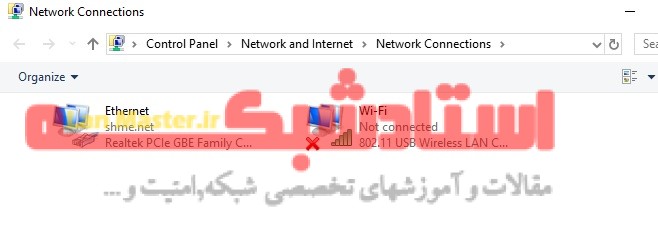
Command Prompt را با Run as administrator اجرا کنید.
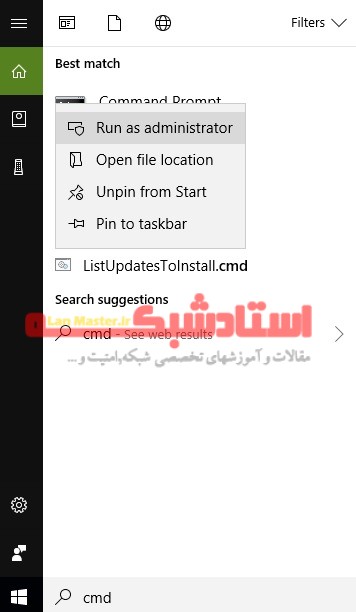
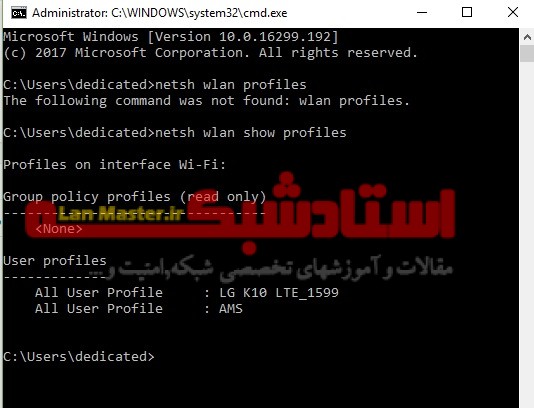
و برای نمایش لیست پروفایل های شبکه های مختلف در سیستمتان دستور netsh wlan show profiles را در خط فرمان تایپ کنید.
در این سناریو میخواهیم اولویت بعد از روشن شدن سیستم، اگر هر دو شبکه موجود در تصویر بالا فعال بودند با شبکه AMS باشد بنابراین به صورت زیرعمل میکنیم:
ابتدا در CMD دستوری به این صورت تایپ میکنیم:
set profileorder name=“اسم شبکه ای که میخواهید اولویت داشته باشد” interface=”اسم کارت شبکه وای فای” priority=1
با توجه به مشخصاتی که قبلا دیدیم باید دستور را به این صورت بنویسیم:
set profileorder name=”AMS” interface=”Wi-Fi” priority=1
توجه داشته باشین که این آموزش برای ویندوز 10 هست البته شاید در ویندوز های پایین تر هم قابل استفاده باشد.













نظر خود را در مورد این مقاله بنویسید